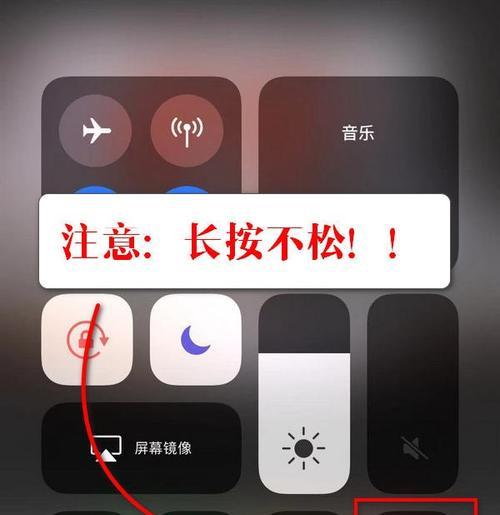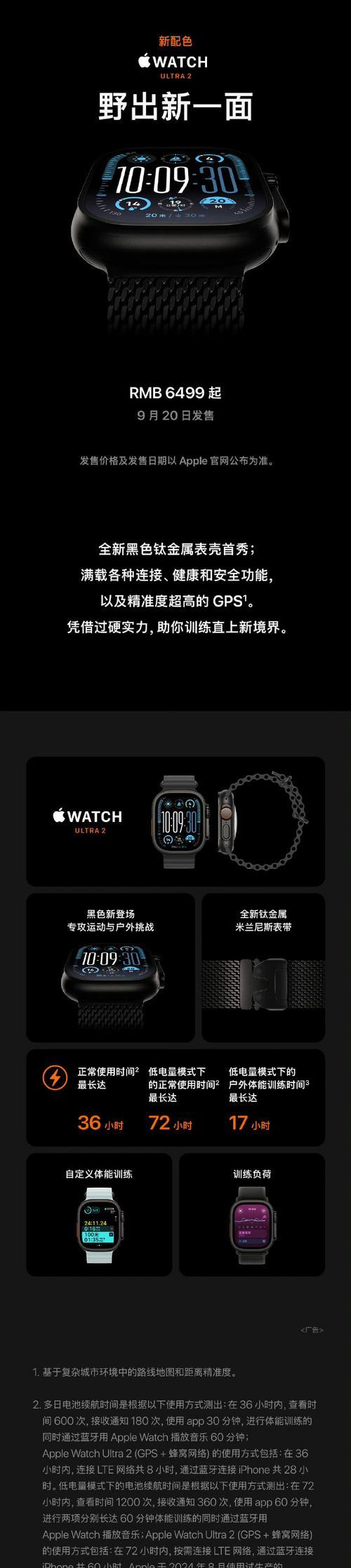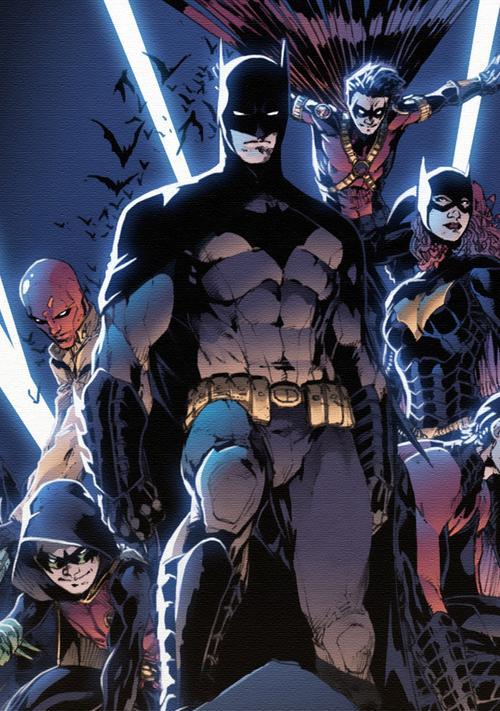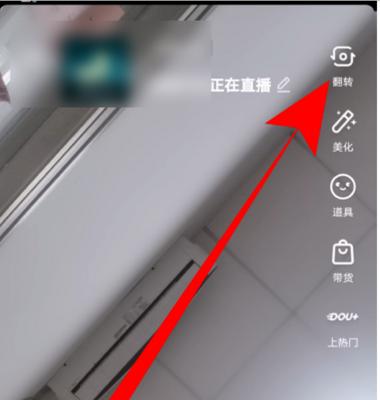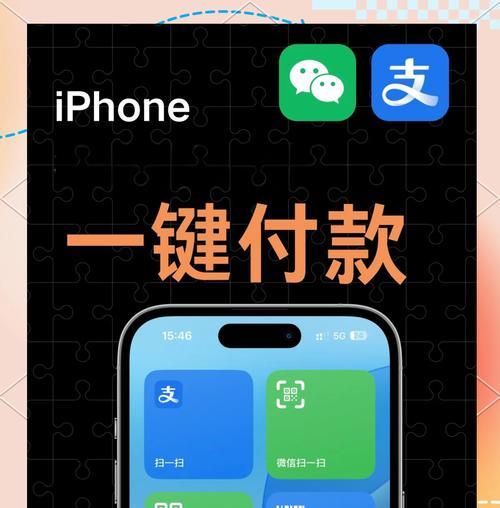苹果手机如何实现无现金支付?
- 电脑攻略
- 2025-04-13 12:21:02
- 11
在当今这个数字化时代,无现金支付已成为日常生活的一部分。苹果手机用户尤其可以通过内置的ApplePay服务轻松实现无现金支付,享受快速、安全的支付体验。但如何设置和使用这项服务呢?本文将为读者提供一个全面的指南,帮助您一步步掌握苹果手机无现金支付的实现方法。
设置ApplePay的前期准备
在开始设置ApplePay之前,确保您的苹果手机满足以下条件:
您的设备是iPhone6或更新的型号。
您的设备运行的是最新版本的iOS系统。
您有一个有效的AppleID。
您的信用卡或借记卡需要是支持NFC的,并且已经在银行那里启用了无接触支付功能。
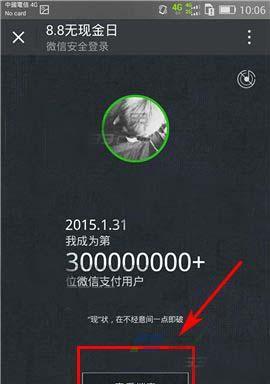
步骤一:添加支付卡
1.打开“钱包”应用
在您的iPhone上找到并打开“钱包”应用。若您手机上没有预装该应用,可以从AppStore中下载。
2.添加信用卡或借记卡
点击屏幕右上角的“+”号来添加您的支付卡。之后,您可以手动输入卡信息,或者选择“通过相机添加卡”。ApplePay会自动读取卡片上的信息,并引导您完成设置。
3.验证卡片
按照屏幕上的提示,验证您的卡片。这通常需要通过银行发送的一次性代码来完成。

步骤二:设置和使用ApplePay
1.默认支付方式
在“钱包”中,您可以选择设置ApplePay的默认支付卡。在卡片上点击“设定为默认卡”即可完成设置。
2.使用ApplePay进行支付
在支持无接触支付的商店,您只需将iPhone靠近支付终端,并确保您的手指放在TouchID上。当屏幕显示支付成功时,您的交易就完成了。
3.在应用内和在线支付
当您在支持ApplePay的应用程序或网页上看到支付时,点击支付按钮,然后选择ApplePay进行支付。

步骤三:管理您的ApplePay设置
1.查看交易记录
您可以在“钱包”应用中查看所有通过ApplePay进行的交易。
2.禁用或移除卡片
如果需要,您可以在“钱包”应用中禁用或从您的账户中移除任何支付卡。
常见问题与实用技巧
1.为何我的卡片不被支持?
并非所有的信用卡或借记卡都支持ApplePay。建议联系您的发卡行了解详情。
2.如何解决支付时遇到的错误?
尝试重启您的iPhone,或重新验证您的卡片信息。如果问题依旧,联系苹果支持或您的银行。
3.ApplePay安全吗?
是的,ApplePay使用先进的加密技术和TouchID或FaceID来确保您的交易安全,且Apple不会存储您的卡号。
4.如何在新iPhone上转移我的ApplePay设置?
您可以通过“设置”中的“转移或还原”选项,将ApplePay设置从旧设备转移到新设备。
5.ApplePay支持哪些国家和地区?
截至目前,ApplePay支持的国家和地区包括美国、英国、中国等许多国家。但并非全球所有地区都支持。
结语
通过以上的设置和使用指南,苹果手机用户可以轻松实现无现金支付。ApplePay不仅提供了便捷的支付方式,还增加了交易的安全性。请确保定期更新您的iOS系统以及银行的卡片信息,以保持ApplePay的顺畅使用。
现在,您已经具备了使用苹果手机实现无现金支付的全方位技能。剩下的就是打开您的iPhone,开始享受快速、安全的支付体验了。
版权声明:本文内容由互联网用户自发贡献,该文观点仅代表作者本人。本站仅提供信息存储空间服务,不拥有所有权,不承担相关法律责任。如发现本站有涉嫌抄袭侵权/违法违规的内容, 请发送邮件至 3561739510@qq.com 举报,一经查实,本站将立刻删除。!
本文链接:https://www.q-mail.cn/article-8098-1.html